Как узнать локальный (внутренний) IP и изменить его

Большинству пользователей собственный IP-адрес интересен не больше, чем язык эскимосов, однако встречаются ситуации, где без этого не обойтись. Допустим, вы хотите поиграть в сетевую игру. Во многих случаях для этого нужно узнать IP-адрес своего компьютера. Такой адрес называют локальным или внутренним.
Быстрый способ найти свой IP адрес
Наиболее быстрый способ посмотреть собственный IP-адрес в среде Windows – воспользоваться командной строкой. Для этого откройте меню «Пуск» и выберите пункт «Выполнить». Введите в появившейся строке «cmd» (вызов консоли), и в открывшейся консоли введите «ipconfig». Система выдаст блок информации. Найдите в нем строчку вида:
IPv4-адрес… 192.168.0.1
Это и будет ваш локальный IP.
Второй способ определения своего IP
Еще один способ осуществляется через «Панель управления» Windows. Откройте ее через меню «Пуск» и выберите «Центр управления сетями и общим доступом». Найдите свое подключение, оно может называться, скажем, «Подключение по локальной сети» или «Ethernet». Щелкните по нему левой кнопкой мыши – откроется окно со служебной информацией о подключении. Нажмите на кнопку «Сведения». Здесь вы увидите все тот же «Адрес IPv4» и его цифровое значение. Это и есть ваш внутренний IP.
Кстати, здесь же, в «Центре управления сетями и общим доступом», локальный IP можно изменить. Точно так же нужно открыть свойства подключения, однако теперь нажмите не на «Сведения», а на «Свойства». Далее найдите пункт «Протокол Интернета версии 4 (TCP/IPv4)» и нажмите под ним «Свойства» (это уже другая кнопка). Поставьте галочку на пункте «Использовать следующий IP-адрес» и ниже в поле «IP-адрес» введите нужное вам значение. Не забудьте в конце нажать «ОК». Ваш адрес изменен!
Альтернативный способ, как узнать свой ip-адрес
Так же свой внутренний IP вы можете посмотреть зайдя на сайт whoer.net, в разделе WebRTC.
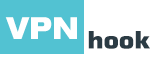
 Русский
Русский English
English



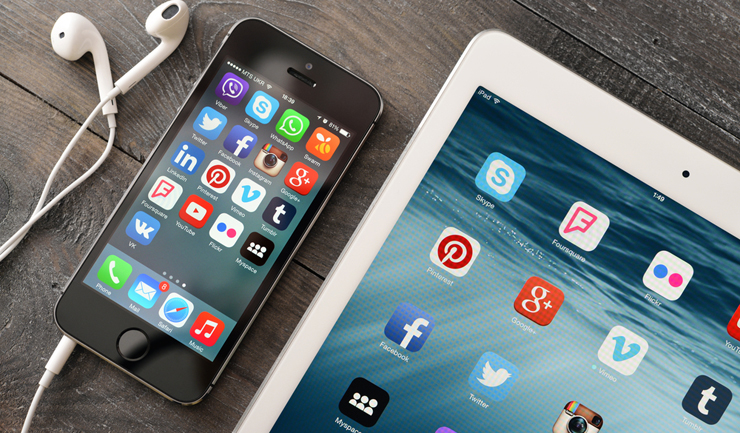
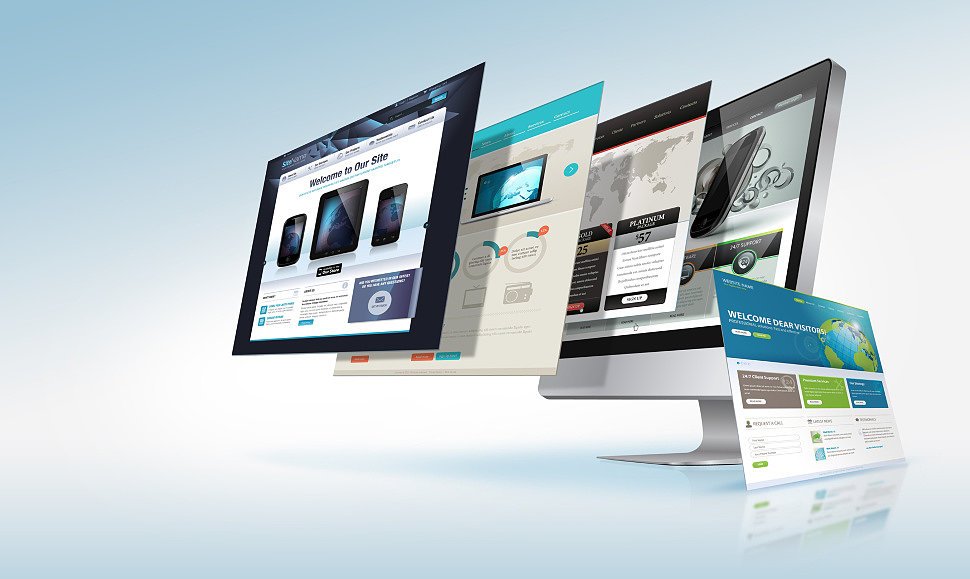
25.05.2016